Okulda veya iş yerlerinde anlatımı güçlendirmek için başvurulan PowerPoint sunuları, bilgilerin sunulmasında etkili araçlardır. Özellikle sayısal ve istatistiksel verilerin paylaşımında kullanılan grafiklerle hitap edilen kitle sunuyu daha iyi kavrar. Sunularda sıklıkla başvurulan grafikler nasıl yapılır? PowerPoint grafik kullanımı için ne yapılır?
PowerPoint'te Pasta Grafik Nasıl Yapılır?
PowerPoint sunuları hazırlarken daha etkili bir içerik yaratmak için bazı eklemeler yapmak önemlidir. Özellikle sayısal veriler ve matematiksel istatistiklerin hakim olduğu sunularda tablo ve grafiklerin kullanımı çok fayda sağlar. Sunulan bilgilerin daha anlaşılır ve akılda kalıcı olması, grafikler sayesinde kolaylaşır.
Sayısal verilerin etkili bir şekilde sunulması kadar hangi grafik yoluyla sunulacağı da önemlidir. Bir verinin zamansal değişikliği için daha çok çizgisel grafik tercih edilir. Farklı bileşenlerden meydana gelen veriler için ise çubuk ve sütun grafikleri kullanılır. Diğer bir sıkça tercih edilen grafik ise pasta şeklinde olandır.
Pasta grafikler, belli bir başlık altında toplanmış verilerin oransal dağılımını göstermek için kullanılır. Cinsiyet dağılımı, oy dağılımı ve kentsel - kırsal nüfus dağılımı gibi durumlarda sıklıkla tercih edilir. Eldeki verilere göre pasta şeklindeki grafiğin dilimleri belirlenerek işlenir. Başta pasta, satır ve sütun olmak üzere PowerPoint grafik ekleme şu şekilde yapılır:
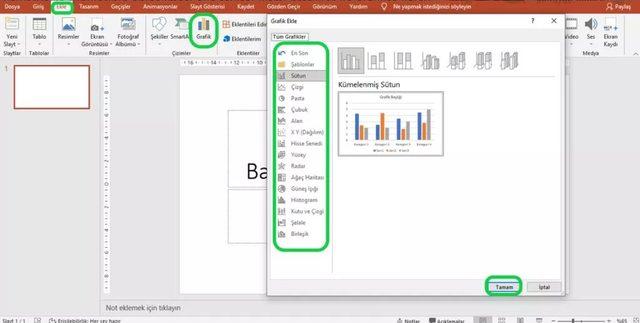
- Grafiğin ekleneceği PowerPoint belgesi açılır.
- PowerPoint sayfasının üst kısmında yer alan seçeneklerden “Ekle” sekmesine girilir.
- Ekle başlığı altında yer alan çizimler bölümündeki grafik seçeneğine tıklanır.
- Grafik seçeneğine tıklandıktan sonra ekrana gelen pencerede eldeki verilere en uygun grafik tercihinde bulunulur.
- Eklenen grafik üstüne tıklandıktan sonra üst panelde grafik tasarımı ve biçim olarak yeni bir başlık açılır.
- Yeni açılan başlıklardan grafiğin şekli, bilgileri, boyutu ve görünümü dahil birçok ayarı yapılabilir.
PowerPoint'te Grafik Eksenlerini Etiketlemek Nasıl Yapılır?
PowerPoint sunusu hazırlarken içeriklere eklenen grafikler, programın kendi içinde yer alan otomatik veriler doğrultusunda ayarlanır. İnsanlar elindeki verilere göre başlık sayısını, ölçütleri ve başlıkları artırıp azaltabilir. PowerPoint çizelge kullanımı ve grafik eksenleri etiketlemek şu şekilde gerçekleşir:
- Eksenleri etiketlenecek grafiğin üzerine tıklanır.
- Grafiğe tıkladıktan sonra sayfanın üst kısmında otomatik olarak yeni bir başlık belirir.
- Grafik araçları başlıklı sekmeden veri düzenle seçeneğine tıklanır.
- Açılan tabloda verilerin başlarında yer alan satır ve sütunlardaki bilgileri değiştirerek grafik eksenlerini etiketlemek mümkündür.